PDF 讓分享包含大量圖像的文件變得非常容易,您可以透過電子郵件分享 PDF,但我們無法在社群媒體上分享PDF檔案。另一方面,GIF 是一種社媒上最喜歡和受歡迎的文件格式。
那麼,如何輕鬆地將 PDF 文件轉換為 GIF 格式呢?首先您需要合適的 PDF 轉換器並知道如何使用它。幸運的是,我們有一個很棒的轉換器 - UPDF - 您可以免費使用它,我們即將向您展示如何使用它。
最好的 PDF 轉 GIF 的轉換器
將 PDF 轉換為 GIF 的最佳工具是 UPDF,一旦您開啟 UPDF,您就可以選擇上傳 PDF 文件並開始轉換。它快速、易於使用且高效。

以下是其最顯著的主要特點:
- 它將PDF文件轉換為幾乎任何文件格式,包括 GIF 等圖像格式和最受歡迎的 Word、Excel、PowerPoint、CSV 等其它格式。
- OCR功能使將掃描或影像豐富的 PDF 轉換為可編輯和可搜尋的 PDF 變得更加容易。
- 轉換結果準確、快速。
- 它支援編輯、註釋和管理頁面,非常適合您處理 PDF 的多任務。
如何將 PDF 轉換為 GIF
使用 UPDF 將 PDF 檔案轉換為 GIF 的過程非常簡單。這些簡單的步驟向您展示如何做到這一點:
第 1 步:開啟 PDF 文檔
在電腦上安裝此軟體後,打開它,然後將 PDF 文件拖放到主視窗即可輕鬆匯入。您也可以使用「開啟檔案」按鈕匯入要轉換的PDF 。

開啟文件後,按一下右側工具列上的「轉存 PDF」圖示。
第 2 步:選擇輸出格式
然後您需要選擇輸出格式。為此,請按一下“圖像”,然後從出現的選項中選擇“GIF”。

GIF 選項位於新彈出視窗的輸出格式區域。
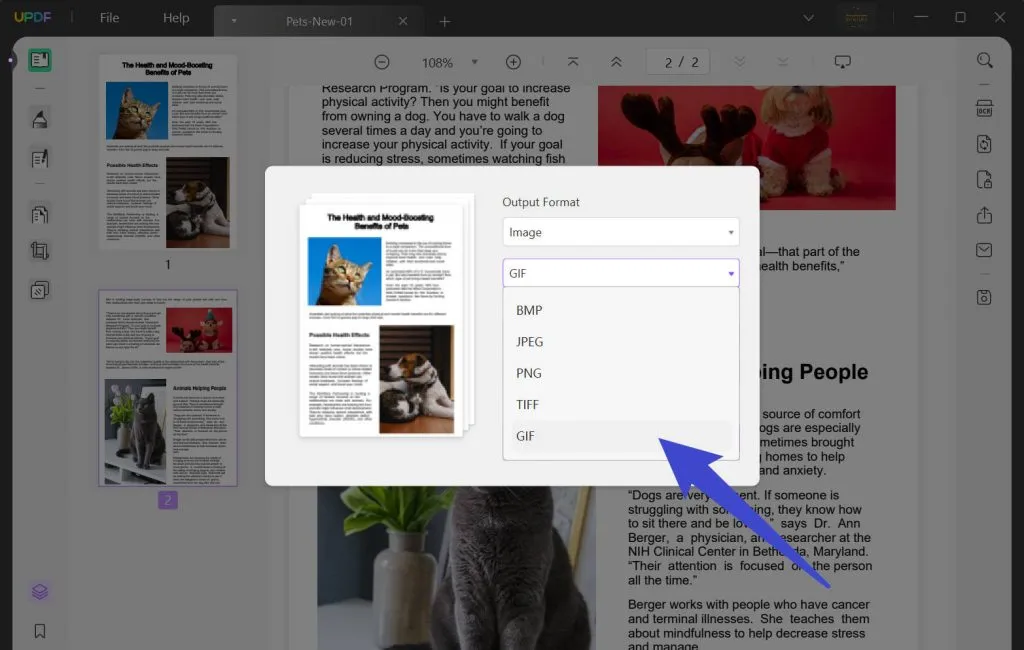
步驟 3:將 PDF 轉換為 GIF
現在只需單擊“導出”,轉換過程就會立即開始。您需要選擇一個輸出資料夾,UPDF 將在其中儲存轉換後的檔案。轉換完成後,您能夠存取輸出資料夾中的 GIF。
有關如何在 Windows 上將 PDF 轉換為 GIF 的影片教學
前 3 的 PDF 轉 GIF 的線上免費轉換器
如果您不想使用桌面解決方案,您可以使用主要的線上 PDF 轉 GIF 的轉換器之一將 PDF 轉換為 GIF。這些工具通常是免費且易於訪問的,但您可能必須面對這樣一個事實:其中一些工具並不像廣告中所宣傳的那樣有效。以下是我們找到的最好的三個PDF線上免費轉換器。
1.EZGIF
這是一款免費且易於使用的PDF轉GIF轉換器,專門用於將PDF文件轉換為GIF格式。您所要做的就是將 PDF 文件上傳到主頁,轉換器將轉換該文件,您可以下載生成的 PDF。但您將不得不面對網站上彈出的大量廣告,並且無法保證您上傳的 PDF 文件的安全性。
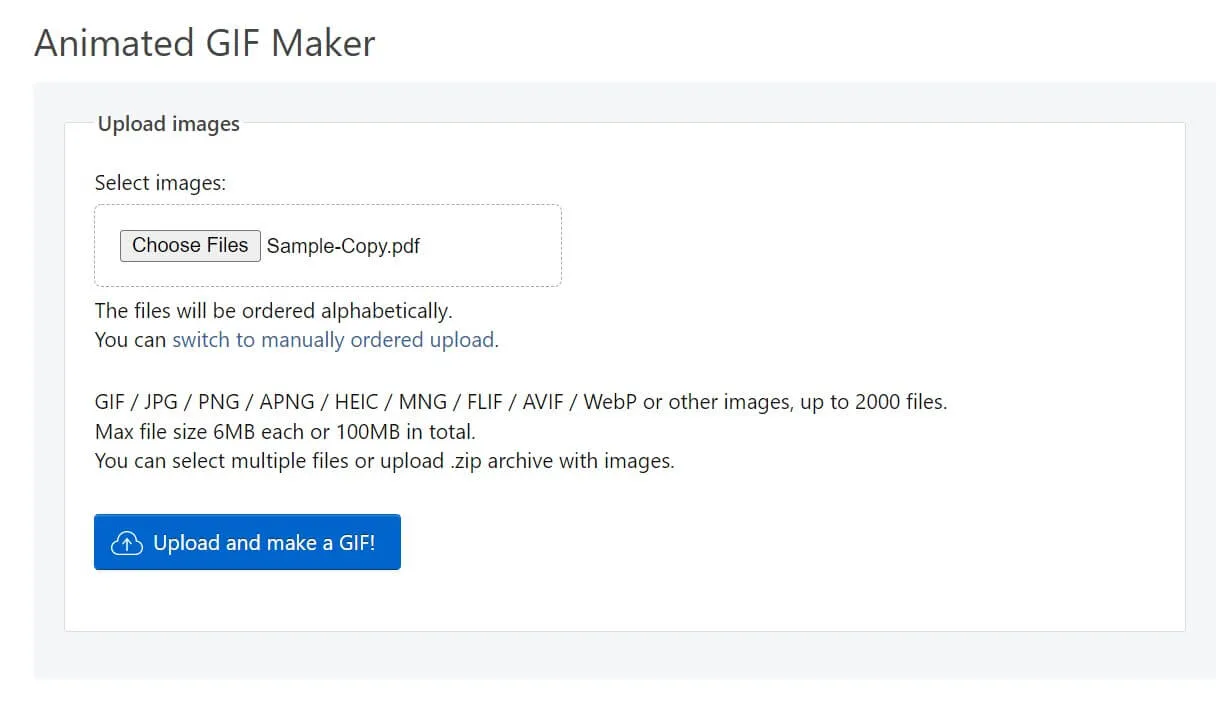
2. Convertio
Convertio 是一種非常受歡迎的線上轉換器,可以將所有類型的檔案從一種格式轉換為另一種格式。當然,他們有一個專用的 PDF 到 GIF 轉換工具,該工具易於使用,並且可以產生高品質的 GIF。該轉換工具也是完全免費的,可以在所有瀏覽器和所有設備上使用和存取。但與大多數線上解決方案一樣,它可能會限制您可以上傳的 PDF 文件的大小,並且我們確實注意到批次轉換功能無法很好地工作。
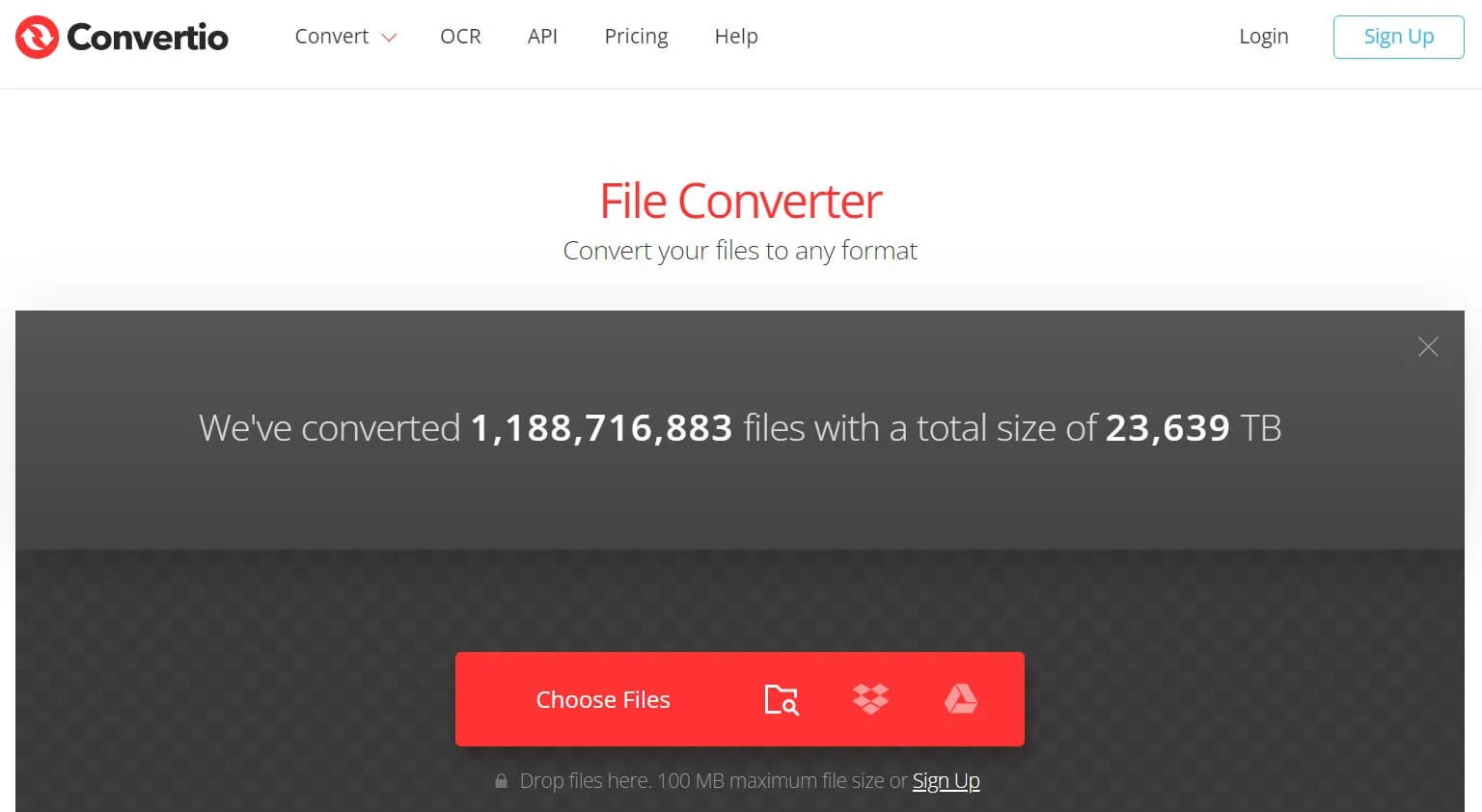
3.CloudConvert
CloudConvert 是另一個線上文件轉換器,可讓您免費將 PDF 轉換為 GIF,無需在電腦上安裝任何程式。與大多數線上工具一樣,您只需上傳文件並選擇“GIF”作為輸出格式。但 CloudConvert 更進一步,讓您可以選擇產生的 GIF 的大小以及要轉換的頁數。如果文件中只有部分頁麵包含要轉換為 GIF 的影像,此功能會派上用場。
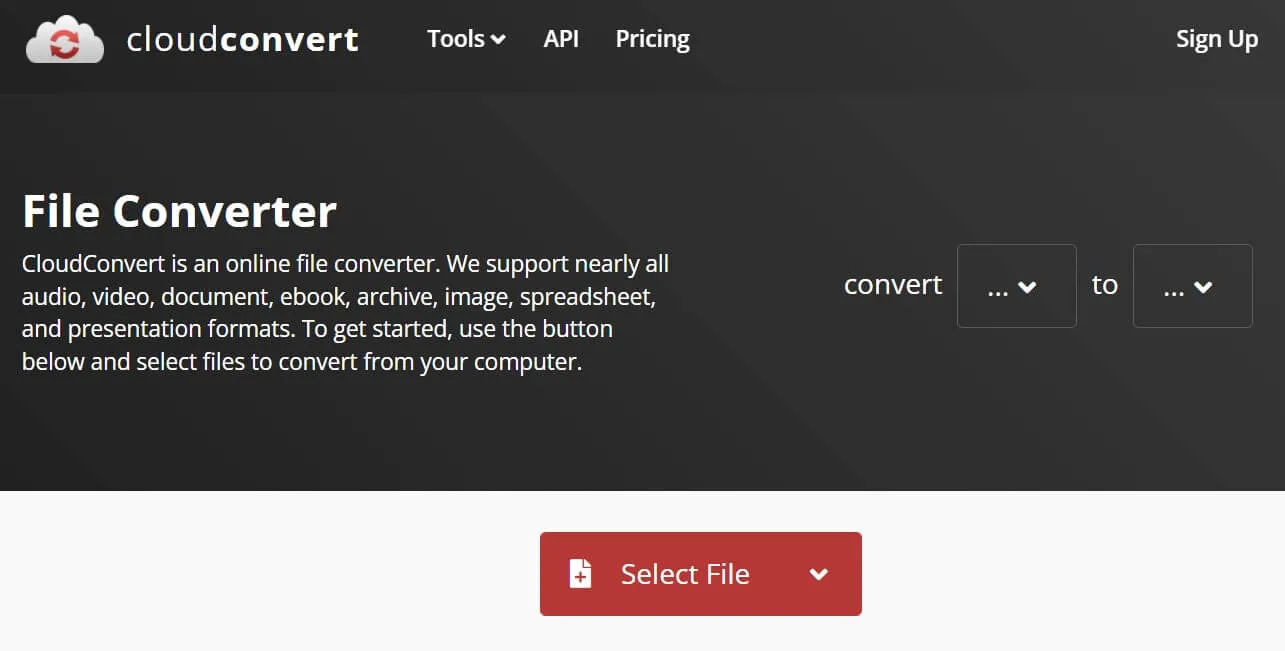
如何免費在線將 PDF 轉換為 GIF
使用任何線上工具將 PDF 轉換為 GIF 的過程都很簡單,而且由於大多數工具的工作方式大致相同,因此我們在此概述的過程可以應用於您想要使用的任何線上 PDF 轉 GIF 的轉換器。
為了示範線上轉換器的功能,我們將 Convertio。以下是如何使用 Convertio 將 PDF 轉換為 GIF:
- 第 1 步:開啟 Convertio 的 PDF 轉 GIF 功能。
- 步驟2:在主頁上,按一下「選擇檔案」並選擇您要轉換的PDF。您也可以將檔案拖曳到此主窗口,或者可以從 Dropbox 或 Google Drive 選擇檔案。
- 步驟 3:新增檔案後,按一下「轉換」開始轉換過程。過程只需幾分鐘。完成後,按一下「下載」將轉換後的 GIF 下載到您的電腦。
結論
儘管線上工具可以很好地將文件從一種格式轉換為另一種格式,但它們通常不適用於同時轉換較大或多個文件。他們也將無法轉換受密碼保護的文件。使用者的最佳選擇是UPDF,不僅精通轉換,而且能夠在安全的環境中閱讀、編輯和管理PDF頁面。立即下載並享受它的旅程。
Windows • macOS • iOS • Android 100% 安全性
 UPDF
UPDF
 Windows
Windows Mac
Mac iPhone/iPad
iPhone/iPad Android
Android UPDF AI 在線
UPDF AI 在線 UPDF 數位簽名
UPDF 數位簽名 PDF 閱讀器
PDF 閱讀器 PDF 文件註釋
PDF 文件註釋 PDF 編輯器
PDF 編輯器 PDF 格式轉換
PDF 格式轉換 建立 PDF
建立 PDF 壓縮 PDF
壓縮 PDF PDF 頁面管理
PDF 頁面管理 合併 PDF
合併 PDF 拆分 PDF
拆分 PDF 裁剪 PDF
裁剪 PDF 刪除頁面
刪除頁面 旋轉頁面
旋轉頁面 PDF 簽名
PDF 簽名 PDF 表單
PDF 表單 PDF 文件對比
PDF 文件對比 PDF 加密
PDF 加密 列印 PDF
列印 PDF 批量處理
批量處理 OCR
OCR UPDF Cloud
UPDF Cloud 關於 UPDF AI
關於 UPDF AI UPDF AI解決方案
UPDF AI解決方案  UPDF AI常見問題解答
UPDF AI常見問題解答 總結 PDF
總結 PDF 翻譯 PDF
翻譯 PDF 解釋 PDF
解釋 PDF 與 PDF 對話
與 PDF 對話 與圖像對話
與圖像對話 PDF 轉心智圖
PDF 轉心智圖 與 AI 聊天
與 AI 聊天 使用者指南
使用者指南 技術規格
技術規格 產品更新日誌
產品更新日誌 常見問題
常見問題 使用技巧
使用技巧 部落格
部落格 UPDF 評論
UPDF 評論 下載中心
下載中心 聯絡我們
聯絡我們









